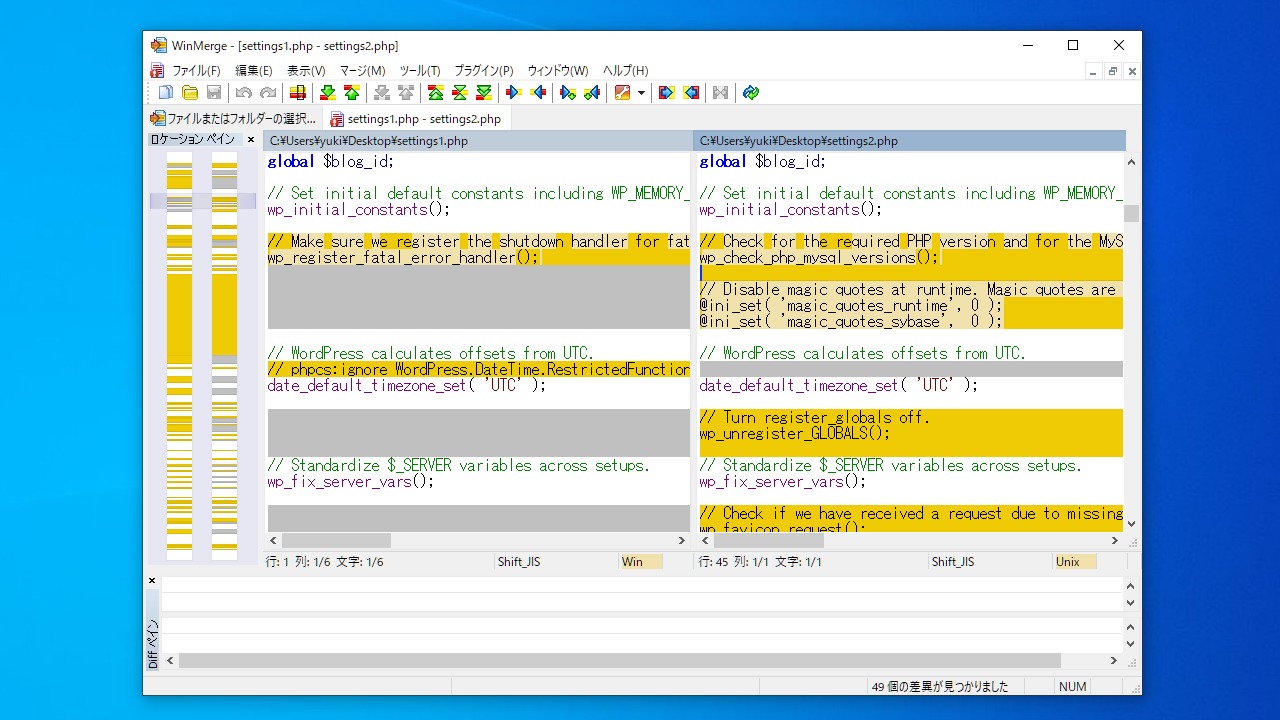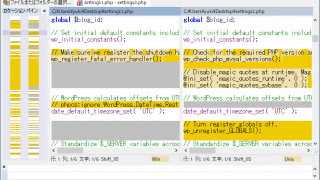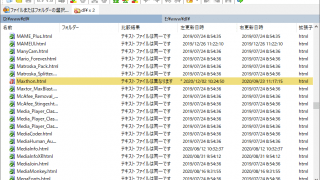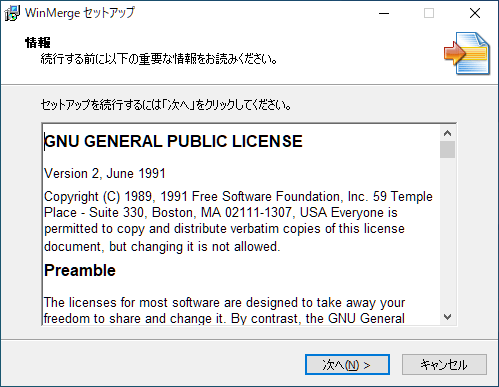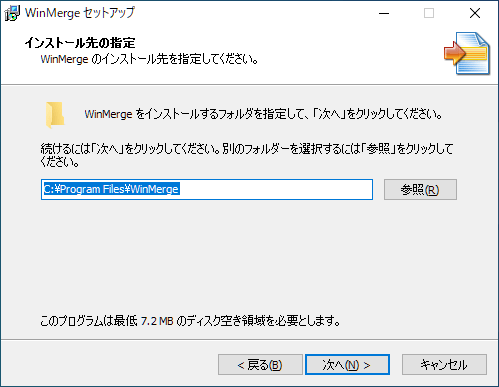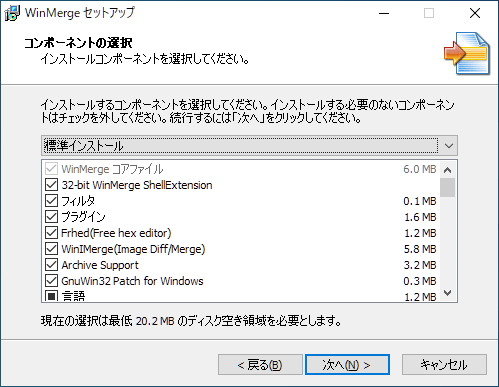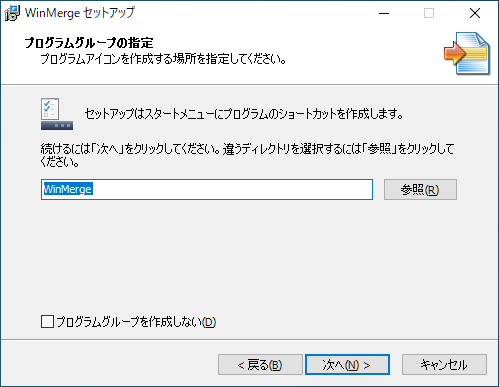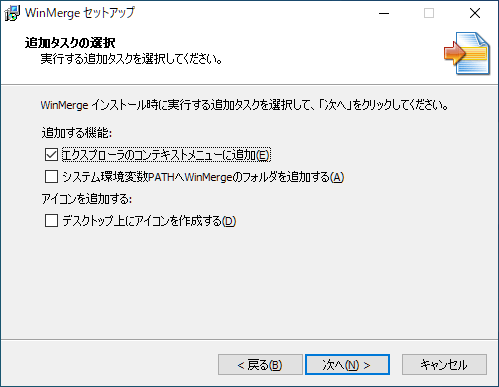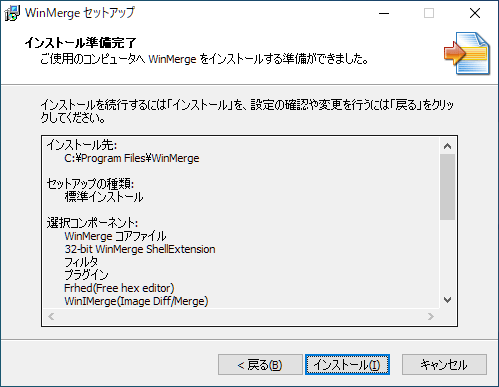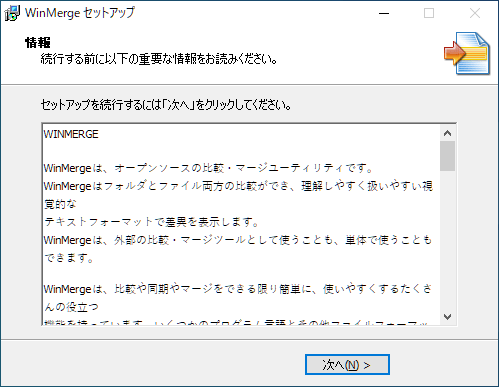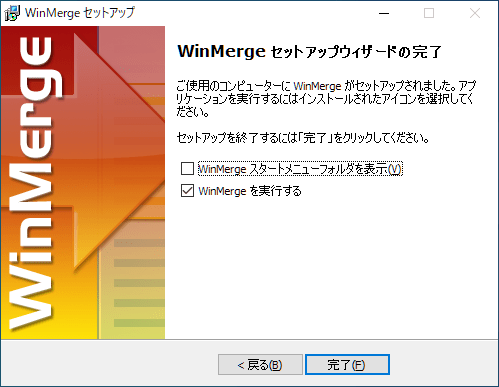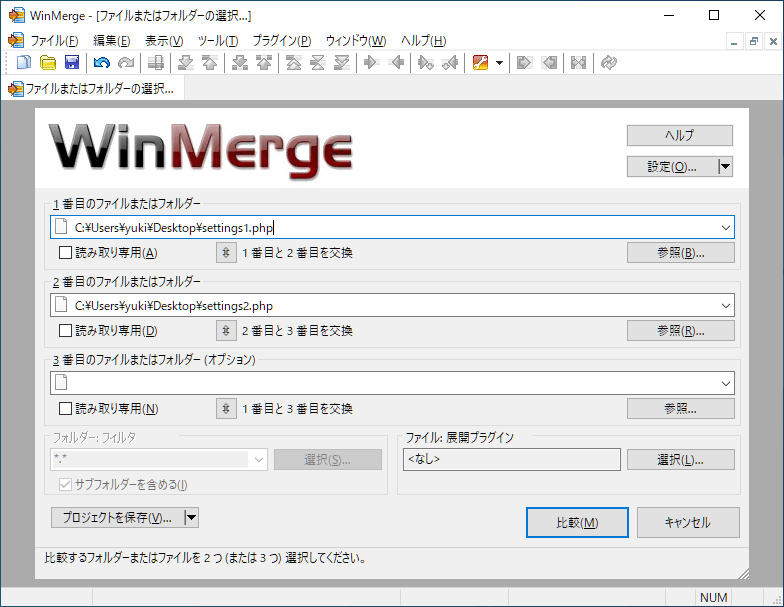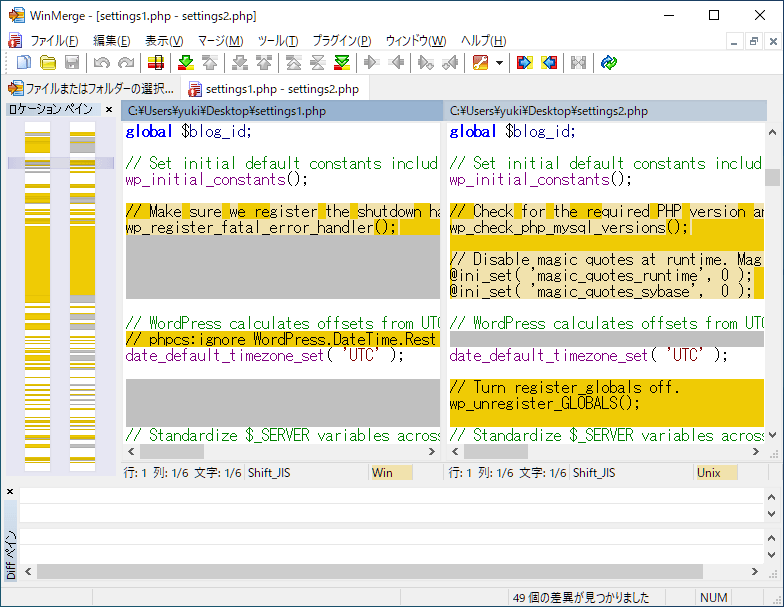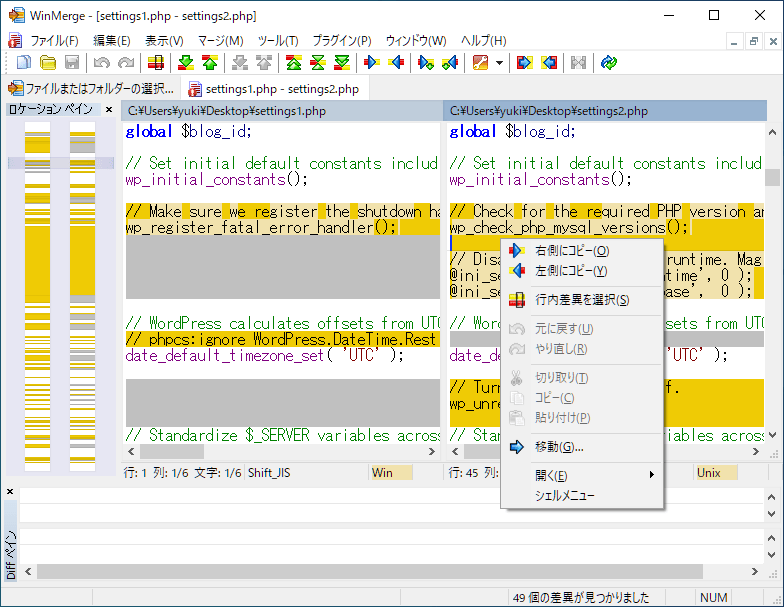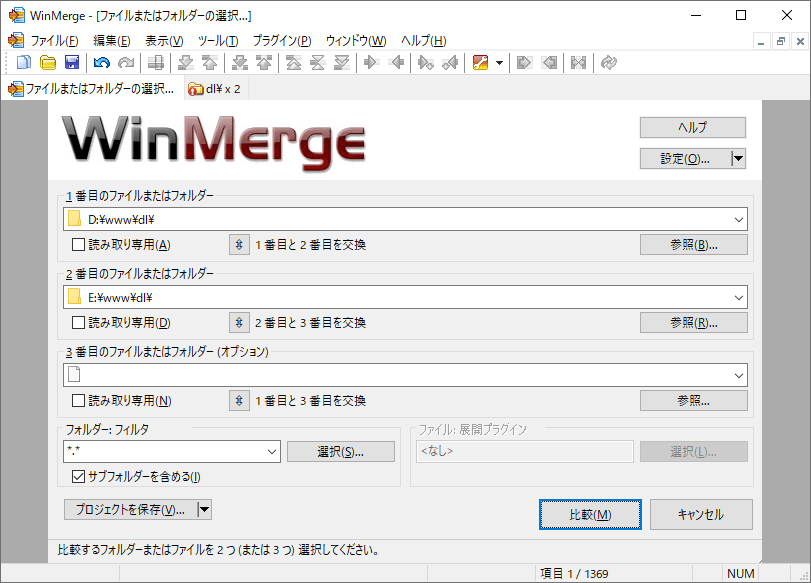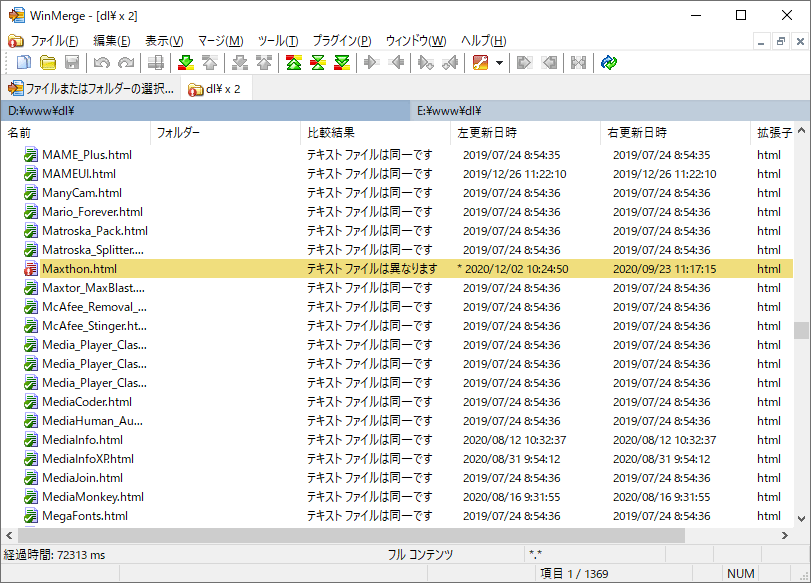説明機能仕様ダウンロード画像使い方
ファイルの内容やフォルダ、画像を比較できるファイル比較ソフト
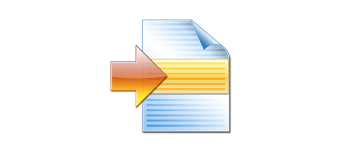
ファイルを比較して内容をマージすることができる Windows 向けフリーのファイル比較ソフト。最大 3 つのファイルを比較可能で、ファイルのほかにフォルダの内容を比較して同期することが可能で、画像やテーブルを比較することもできます。
WinMerge の概要
WinMerge は、オープンソースの Windows 用比較・マージツールです。WinMerge は、フォルダとファイル両方が比較でき、理解しやすく扱いやすいテキスト形式で差異をビジュアルに表現します。
WinMerge の機能
WinMerge の特徴的な機能の一覧です。
| 機能 | 概要 |
|---|---|
| メイン機能 | ファイルの比較/マージ |
| 機能詳細 | ・テキストファイルの比較 ・フォルダの内容を比較 ・画像を比較 ・テーブルを比較 |
ファイルの内容の違いを分かりやすく表示し、かんたんにマージできます
WinMerge は、ファイルのバージョン間で何が変更されたかを調べたり、バージョン間で変更をマージするのに役立つソフトウェアです。
WinMerge には、比較、同期、マージをできる限り簡単・使いやすくするたくさんの役立つ機能があり、ファイルだけでなく、フォルダの内容や画像ファイル、テーブル(CSV / TSV)を比較して内容を同期することができます。
使いやすいファイル比較ツール
WinMerge は、ファイルの内容、プロジェクトのバージョン、ディレクトリの違いをわかりやすく表示するように設計された便利なツールです。このツールのおかげで、ファイルの比較とマージ/同期を簡単に行うことができます。
機能
一般:
- Windows、Unix、Macのテキストファイルフォーマットを扱えます
- ユニコードサポート
- タブインターフェース
ファイル比較:
- 3 つのファイルを比較
- ビジュアルなテキストファイルの差異表示とマージ機能
- 文法強調、行番号、行折り返しができる柔軟なエディタ
- 行内差異の強調
- Diff ペインは、2つの縦に並べたペインで現在の差異を表示します
- ロケーションペインは、比較されたファイルのマップを表示します
- 移動行検出
フォルダ比較:
- 正規表現ベースのファイルフィルタは、項目の除外、包含を可能にします
- ファイルサイズと日付を使用した高速な比較
- 一つのフォルダまたは、すべてのサブフォルダを含んだ比較
- フォルダ比較結果をツリースタイルビューで表示できます
- 3 つのフォルダを比較
画像比較:
- 多くの種類の画像をサポート
- ブロックとの違いを強調することができます
- 写真のオーバーレイが可能です
テーブル比較:
- CSV / TSV ファイルの内容を表形式で表示します
- 列ごとにテキストを折り返すことができます
バージョン管理:
- パッチファイル生成 (ノーマル、コンテキスト、ユニファイドフォーマット)
- コンフリクトファイルの解決
仕様
価格:無料
動作環境:Windows 7|8|8.1|10|11
メーカー:WinMerge
使用言語:日本語・英語ほか
最終更新日:
1か月前 (2024/06/25)
ダウンロード数:2236
ダウンロード
使い方
インストール
1.インストールする
- インストーラを実行するとライセンスが表示されます。[次へ]をクリックします。
- インストール先を確認または変更し、[次へ]をクリックします。
- インストールするコンポーネントの選択画面です。通常はこのまま(標準インストールを選択して)[次へ]をクリックします。
・日本語以外の言語ファイルをインストールしたい場合は選択が必要です。
- スタートメニューに作成するショートカットの設定です。変更しない場合はこのまま[次へ]をクリックします。
- 追加のタスクを選択して[次へ]をクリックします。
- インストールの準備ができました。[インストール]をクリックしてインストールを開始します。
- インストールが完了するとソフトウェアの情報が表示されます。[次へ]をクリックします。
- [完了]をクリックしてセットアップウィザードを閉じます。
ファイルを比較/マージする
1.ファイルを比較/マージする
- 「ファイル」メニューの「開く」を選択します。
- 比較するファイルをドラッグ&ドロップするか、[参照]ボタンをクリックして選択します。最大で 3 つのファイルを選択して比較できます。
- ファイルを選択したら、下の[比較]ボタンをクリックします。
- 1 番目のファイルが左、2 番目のファイルが右に表示され、ファイルの違いが黄色い背景で強調表示されます。
- 空白部分はグレーで表示されます。
- マージしたいセクションの上で右クリックし、マージする方向を選択すると内容をマージすることができます。
フォルダを比較する
1.フォルダを比較/マージする
- 「ファイル」メニューの「開く」を選択します。
- [参照]ボタンをクリックして比較するフォルダを選択します。最大で 3 つのフォルダを比較できます。
- フォルダを選択したら、下の[比較]ボタンをクリックします。
- ファイル(フォルダの内容)の違いが黄色い背景またはグレーの背景で強調表示されます。
- ファイルを右クリックし、「コピー」を選択するとファイルを同期することができます。ファイルの「移動」や「削除」も可能です。